Los iPhones con Face ID tienen un problema común de 'Se requiere su contraseña para habilitar Face ID'' error emergente. Por lo general, este mensaje aparece aleatoriamente mientras el dispositivo está inactivo o no se ha utilizado durante algunas horas.
Es molesto porque necesita ingresar el código de acceso cada vez que esto sucede. Entonces, ¿por qué sucede esto y cómo podría solucionarlo? Hoy descubriremos el motivo de este molesto problema de seguridad y cómo podemos solucionarlo.
Parte #1: ¿Cuándo necesita ingresar el código de acceso para habilitar Face ID?Parte n.º 2: 5 arreglos rápidos para resolver su código de acceso es necesario para habilitar Face IDParte n.º 3: la solución definitiva si olvidó el código de acceso para habilitar Face IDParte #4: Resumen
Parte #1: ¿Cuándo necesita ingresar el código de acceso para habilitar Face ID?
Face ID es una característica de seguridad notable de iOS que utiliza tecnología de reconocimiento facial al igual que Touch ID. Sin embargo, Face ID es más popular ya que te permite desbloquear tu iPhone como un profesional.
Con solo un vistazo, podrá acceder a su dispositivo sin ingresar el código de acceso. Sin embargo, esta característica no es perfecta todo el tiempo. Hay instancias donde el Face ID no ofrece su funcionalidad.
Al igual que este problema conocido que discutiremos 'Se requiere su código de acceso para habilitar Face ID'. Por lo general, este error aparece durante cualquiera de los siguientes escenarios:
- Después de reinicio rápido.
- Quizás después de hacer un Reanudar la fuerza
- Requerido durante un Por aire u OTA actualización de software
- Si el iPhone está inactivo durante más 48 horas
- El comando de bloqueo remoto está habilitado
- El iPhone no pudo hacer coincidir una cara 5 veces
- Entró en un Modo SOS
- No has usado el código de acceso durante la última semana.
Pero, si el mensaje de error aparece con más frecuencia que las ocurrencias anteriores, entonces debe verificar si hay algún problema con su iPhone. Continúe con las siguientes partes para solucionar el problema "Se requiere su código de acceso para habilitar Face ID".
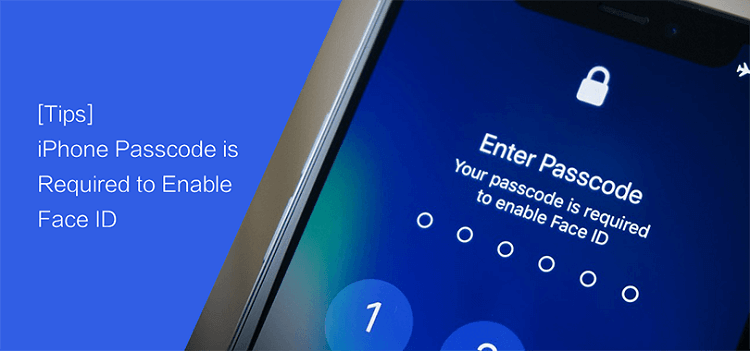
Parte n.º 2: 5 arreglos rápidos para resolver su código de acceso es necesario para habilitar Face ID
Recopilamos 5 de las mejores correcciones que puede hacer para corregir el problema de 'Se requiere su contraseña para habilitar Face ID'. Prepara tu iPhone y sigue estos:
Consejo #1: Verifique la configuración de Face ID
Si ID de la cara ha estado actuando desde el momento en que se habilitó, quizás falten algunas configuraciones.
Puede verificar la configuración de Face ID en su iPhone yendo a la Configuración aplicación, luego toque el Face ID y contraseña.
Compruebe si la configuración de su Face ID está configurada correctamente y de acuerdo con su opción deseada.
Consejo n.º 2: Limpie la cámara frontal (función TrueDepth)
La cámara frontal de su iPhone se conoce como la TruDepth característica que tiene un proyector de puntos que alimenta datos visuales en tiempo real. El diseño utiliza LED para proyectar una cuadrícula variable de alrededor de 30,000 puntos infrarrojos para registrar la profundidad en un punto de milisegundos.
Debe acostumbrarse a limpiar la cámara de su iPhone con regularidad para evitar problemas como este.
Consejo n.º 3: busque actualizaciones disponibles
Lo siguiente que debe hacer es buscar actualizaciones disponibles en su iPhone. Tal vez no haya revisado las notificaciones de actualización porque estaba demasiado ocupado, razón por la cual algunas de las configuraciones y funciones ahora funcionan de manera extraña.
Puede verificar si hay una actualización de software disponible a través de Configuración, luego toque General. Desplácese hasta Acerca de y elija Actualización de software. Buscará automáticamente las actualizaciones disponibles y, si las hay, le pedirá que las descargue e instale.
Simplemente siga las instrucciones en pantalla sobre cómo actualizar iOS con éxito.

Consejo #4: Agrega tu apariencia alternativa
¿Te cortaste el pelo recientemente o te afeitaste la cara? Tal vez Face ID no pudo reconocer tu nueva apariencia. Sin embargo, hará todo lo posible para reconocer su rostro y sus características, pero de lo contrario le pedirá que ingrese el código de acceso, y podría ser la razón por la cual se requiere su código de acceso para habilitar Face ID.
Para agregar una apariencia alternativa al iPhone, haga lo siguiente:
- Abierto Configuración
- Pulsa para buscar Face ID y contraseña
- Ingrese la contraseña de su dispositivo
- Seleccionar Configurar una apariencia alternativa
- Sigue la guía para guardar tu apariencia alternativa. Puede pedirle que coloque su cara en el círculo dado y mueva la cabeza para capturar mejor sus rasgos faciales.
- Pulsa para buscar Continúar una vez completado
- Haga clic en Terminado para guardar los cambios
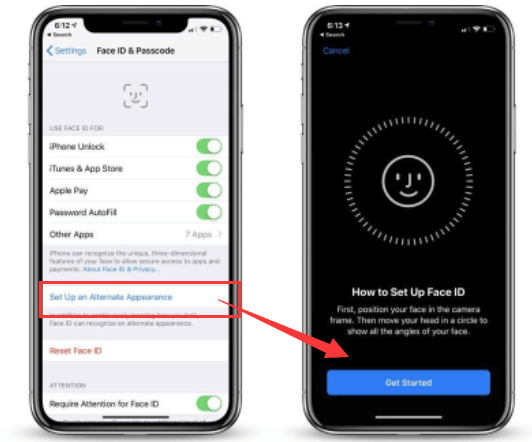
Sugerencia n.º 5: restablezca la configuración y configuración de Face ID
Si los cuatro consejos anteriores fallaron, su último intento de resolver este molesto problema es restablecer el Face ID. Siempre puede hacer esto a través de Configuración y configurar nuevamente.
- En tu Configuración Central profunda Face ID y contraseña
- Busque y toque Restablecer ID de cara
Después de restablecer esta función, encienda y encienda rápidamente su teléfono y vuelva a configurar Face ID después de reiniciar. Compruebe si se requiere su código de acceso para habilitar Face ID.
Parte n.º 3: la solución definitiva si olvidó el código de acceso para habilitar Face ID
Cuando se trata de seguridad, Face ID parece bastante conveniente y genial, sin embargo, si consideramos sus datos, su código de acceso es aún más seguro, especialmente cuando usa un código de acceso alfanumérico de 6 dígitos más caracteres especiales.
Esto se debe a que puede tomar un millón de intentos más para decodificarlo y, en ese momento, ya ha asegurado su dispositivo. Si está buscando la mejor solución cuando olvidó el código de acceso y se requiere su código de acceso para habilitar Face ID, use Desbloqueador de iOS.
Descargar gratis Descargar gratis
iOS Unlocker es un tipo especial de programa que se dedica a desbloquear varios escenarios bloqueados de iOS. Tiene una función Borrar código de acceso que lo ayuda a eliminar el código de acceso actual del iPhone y le permite configurarlo nuevamente.
Ya no tienes que preocuparte por olvidar la contraseña de su iPhone de nuevo, ¡tienes iOS Unlocker a mano! Si desea aprender a usar este software, consulte esta guía completa a continuación.
- Ejecutar Desbloqueador de iOS
- Seleccionar Borrar código de acceso desde el menú principal
- Haga clic en Inicio
- conéctese el iPhone usando un cable USB
- Ingrese la marca y el modelo del dispositivo
- Descargar el paquete de firmware de iOS
- Haga clic en descubrir
Espere a que el programa termine de borrar su código de acceso y reinicie un dispositivo nuevo.
Sin embargo, sus datos pueden eliminarse una vez que use iOS Unlocker. Todavía no existe una forma oficial de restablecer el código de acceso sin pérdida de datos. Afortunadamente, si crea copias de seguridad regulares del teléfono, siempre puede restaurarlas en su iPhone.

La gente también LeerGuía rápida sobre cómo desbloquear iPhone 13 sin contraseñaRESUELTO: ¿Cómo desbloquear iPhone sin contraseña o Face ID?
Parte #4: Resumen
En este artículo, aprendió cómo solucionar el problema 'se requiere su código de acceso para habilitar Face ID'. Esto es bastante común en los dispositivos iOS con funciones de Face ID. A veces, este error ocurre cuando la configuración está mal configurada.
Debe seleccionar y verificar cuidadosamente la configuración de Face ID para evitar este tipo de problema molesto. Pero en caso de que este problema persista, puede usar iOS Unlocker.
Simplemente use la función Borrar código de acceso para asegurarse de que le dará la oportunidad de configurar su dispositivo nuevamente y crear un nuevo Face ID.
Escrito por Rosie
Última actualización: 2022-01-27